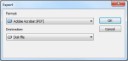Behalve vanuit een geopend scherm kunnen ook gegevens worden geëxporteerd vanuit een afdrukvoorbeeld op het scherm.
 |
De geëxporteerde gegevens zullen lastig in Microsoft Excel te bewerken zijn. TSD adviseert om gegevens vanuit een geopend scherm en niet vanuit het afdrukvoorbeeld te exporteren. De hieronder beschreven export-mogelijkheid loont zich echter zeer goed voor het exporteren naar een PDF-bestand. |
Zoek via Bestand -->Afdrukken de lijst waarvan de gegevens geëxporteerd moeten worden. Maak in het afdrukselectiescherm de gewenste selectie en klik op [Voorbeeld]. In het geopende scherm staat een afdrukvoorbeeld. Deze gegevens kunnen op twee manieren geëxporteerd worden.
In het afdrukvoorbeeld op het scherm zal in het bovenste gedeelte van het scherm, in een grijze balk, een button  staan. Klik op deze button.
staan. Klik op deze button.
Selecteer uit de dropdownlijst de gewenste indeling. De indeling (= bestandstype) die het meest op de structuur van WinTree lijkt, is Microsoft Excel. Selecteer bij Doel: Schijfbestand. Gebruik alleen een andere indeling indien voldoende kennis aanwezig is over deze indeling. De overige indelingen blijven in deze handleiding verder buiten beschouwing.
Klik op [OK]. Een pop-upscherm wordt getoond waarin instellingen voor de Excel-indeling aangepast kunnen worden. Laat in eerste instantie de instelling ongewijzigd, later kan hiermee geëxperimenteerd worden. Klik op [OK]. In het volgende scherm kan bepaald worden waar en onder welke bestandsnaam het bestand opgeslagen moet worden.Klik op [Opslaan]. De gegevens worden opgeslagen.
Het opgeslagen bestand is nu, afhankelijk van het bestandstype, in diverse Windows applicaties te openen en te bewerken.
De andere, meest gebruikte manier van exporteren vanuit een afdrukvoorbeeld, is door gebruik te maken van de exportwizard.
Open na het selecteren van de gewenste lijst het afdrukvoorbeeld. Ga met de cursor in het afdrukvoorbeeld staan en klik op de rechter muisknop. Kies in het menu de optie ‘Exporteren’, waarna de exportwizard geopend wordt. Zie voor de verdere uitleg de handleiding voor het exporteren vanuit een geopend scherm.







 Exporteren met de button
Exporteren met de button